ae中抠图的方法有很多,那么你们晓得ae中如何使用滴管工具抠图呢?下面教程就为你们带来了ae中利用滴管工具抠图的具体操作步骤。 首先我们需要打开ae软件,执行 “文件—导入—文
ae中抠图的方法有很多,那么你们晓得ae中如何使用滴管工具抠图呢?下面教程就为你们带来了ae中利用滴管工具抠图的具体操作步骤。

首先我们需要打开ae软件,执行 “文件—导入—文件”命令,导入一张图片。如下图所示:

我们然后选中图片按着鼠标左键不放,将图片拖动到 “新建合成”按钮。如下图所示:

接着执行以下命令。如下图所示:

接下来再右边的对话框中点击滴管工具。如下图所示:

载=再往舞台上的图片的绿色部分点击鼠标。效果如下。如下图所示:

这时候我们设置下背景色就可以看到最终效果。执行以下命令。如下图所示:
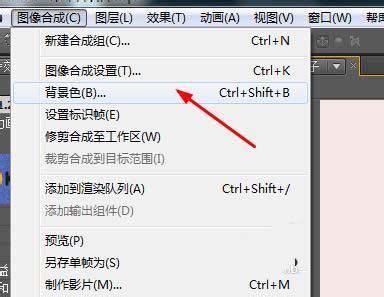

最后的效果.如下图所示:

按照上文讲解的ae中利用滴管工具抠图的具体操作步骤,你们是不是都学会了呀!
